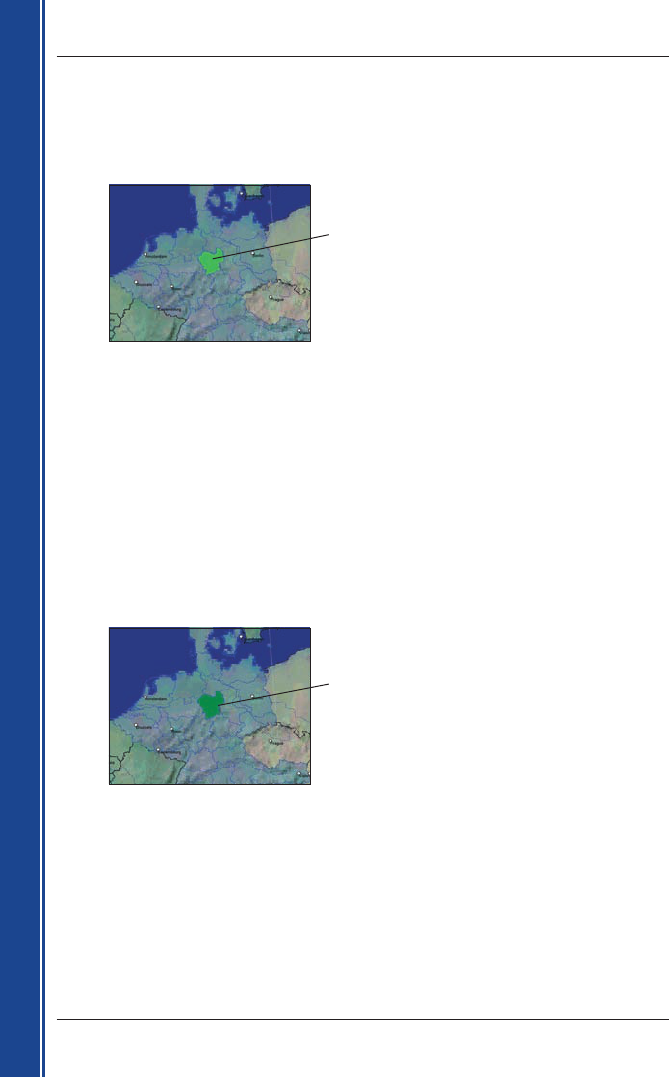14
Smart 2005 pour Pocket PC | Manuel d’utilisation
Mise en marche
• Si vous activez la carte routière d’une région continentale qui n’était pas installée sur votre
Pocket PC auparavant, suivez les instructions pour activer cette nouvelle région. Les quatre
régions continentales sont l’Europe, l’Amérique du Nord/le Canada, l’Australie et la Nouvelle-
Zélande.
• Une fois l’activation terminée, la carte change de couleur (la couleur par défaut des cartes
activées est le vert clair.) Passez à l’étape i.
i. Cliquez sur la carte que vous voulez installer sur votre Pocket PC.
La carte routière change de couleur pour indiquer qu’elle a été sélectionnée (la couleur par défaut
des cartes sélectionnées est le vert foncé). La carte est maintenant répertoriée dans la section
Sélectionné de l’onglet Cartes sélectionnées sur le bureau.
j. • Utilisateurs en Australie, Nouvelle-Zélande et Amérique du Nord : si vous avez déjà activé
une Map Product Key pour votre pays, recommencez l’étape g jusqu’à ce que toutes les
cartes aient été ajoutées à la section Sélectionné de l’onglet Cartes sélectionnées sur le
bureau.
• Utilisateurs européens de Map Product Key Gold/Pan-européenne : si vous avez déjà
activé une Map Product Key Gold/pan-européenne (qui permet d’activer toutes les cartes
d’Europe), recommencez l’étape g jusqu’à ce que toutes les cartes requises aient été ajoutées
à la section Sélectionné de l’onglet Cartes sélectionnées sur le bureau.
• Utilisateurs européens de Map Product Key Silver/carte routière unique : si vous devez
activer une autre Map Product Key Silver/Carte routière unique (qui n’active qu’une seule carte
routière), passez à l’étape f.
k. Cliquez sur le bouton Ajouter à pour installer sur votre Pocket PC, sur la carte mémoire ou sur le
lecteur de carte mémoire (non fourni) toutes les cartes figurant dans la section Sélectionné de
l’onglet Cartes sélectionnées sur le bureau.
Smart
Desktop installera la ou les carte(s) routière(s) sélectionnée(s) sur votre Pocket PC ou
sur la carte mémoire. Une fois installées, les cartes changeront de couleur (la couleur par défaut
des cartes installées est le jaune.)
l. Pour utiliser votre iCN, débranchez le câble USB de celui-ci.
AVERTISSEMENT : Ne débranchez pas le câble USB de la prise USB
de l’iCN jusqu’à ce que l’écran
Affichage de la carte ait été actualisé et que les cartes routières installées aient changé de couleur (la
couleur par défaut des cartes installées est le jaune.)
La carte activée s’affiche en vert clair.
La carte sélectionnée s’affiche en vert foncé.